Wix Stores: оформление заказа через Paypal
4 мин.
После подключения PayPal в качестве платежной системы, клиенты, выбравшие в качестве средства оплаты PayPal, могут оплатить заказ из своих средств PayPal или кредитной / дебетовой картой. Кнопка PayPal может меняться, чтобы предлагать различные варианты оплаты с помощью PayPal в зависимости от местоположения вашего клиента, истории расходов и т. д.
В этой статье объясняется, как работают разные версии кнопок PayPal, и показано, где отображаются параметры работы PayPal в вашем интернет-магазине.
Версии кнопки PayPal
PayPal имеет 3 версии кнопки PayPal.
- Pay Later: множественные беспроцентные платежи
- PayPal Checkout: регулярный платеж
- PayPal Monthly: оплата со специальным финансированием
Важно:
Вы получаете оплату сразу после покупки, независимо от того, какой вариант выберет ваш клиент.
PayPal решает, какую кнопку или кнопки (до 2) они отображать каждому клиенту, в зависимости от местоположения клиента. Когда предлагается более одной кнопки, клиенты нажимают ссылку «Другие способы оплаты», чтобы просмотреть дополнительную кнопку.
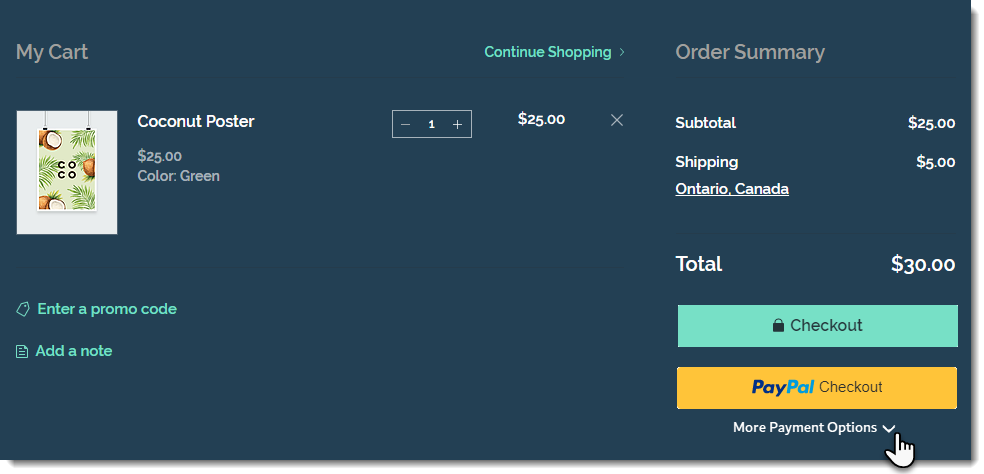
После нажатия любой из предложенных кнопок PayPal ваш клиент будет перенаправлен на вход в PayPal. Там они видят все доступные варианты.
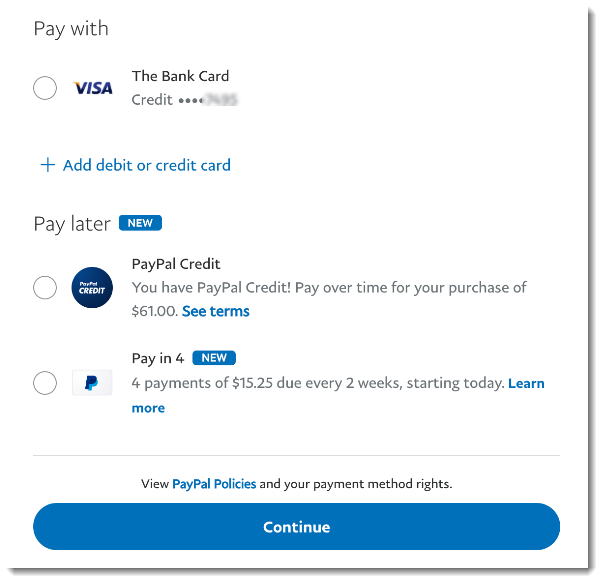
Важно:
- Условия использования различаются в зависимости от местоположения.
- Pay Later и PayPal Monthly доступны только клиентам в определенных странах, а условия оплаты различаются в зависимости от страны.
- Кнопки «Pay Later» или «PayPal Monthly» отображаются только соответствующим клиентам.
Кнопки PayPal на странице товара
Вы можете отобразить кнопку PayPal на странице товара вместе с кнопкой «Добавить в корзину». Она заменит кнопку «Купить».
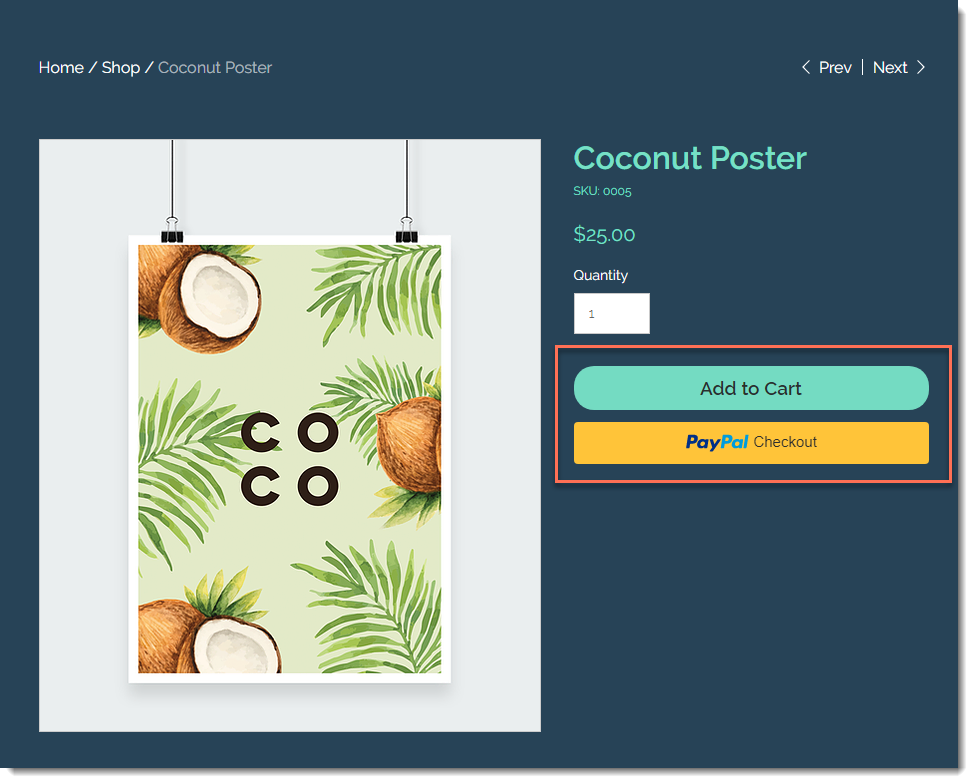
Клиенты будут видеть оптимальный способ оплаты с учетом их местоположения, истории платежей и т. д.
Чтобы отобразить кнопку PayPal на странице товара:
- Нажмите Product Page (Страница товара) в редакторе.
- Нажмите Настройка.
- Перейдите во вкладку Настроить.
- В разделе Купить включите переключатель Показать кнопку.

- Активируйте переключатель Менять автоматически по способу оплаты.

Кнопки PayPal на странице корзины
Когда PayPal - единственный способ оплаты, клиенты видят одну кнопку на странице корзины.
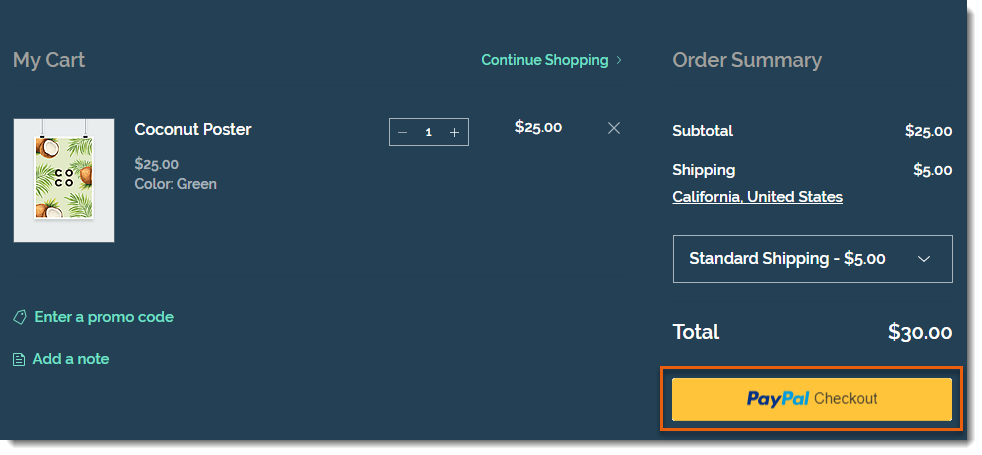
Если вы выбрали другие способы оплаты вместе с PayPal (например, оплата вручную, Square, Stripe), клиенты увидят 2 кнопки оформления заказа.
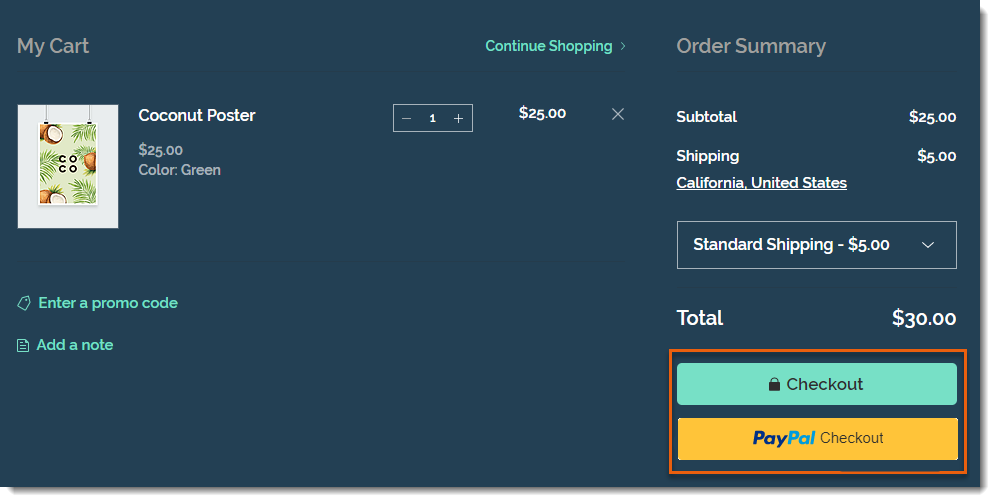
После нажатия кнопки PayPal клиенты могут выбрать, хотят ли они платить картой или со своих средств PayPal.
Примечания:
- При оформлении заказа через PayPal, клиенты увидят созданные вами флажки политики только после подтверждения продажи на сайте PayPal.
- Чтобы получить номера телефонов клиентов, которые платят через PayPal, перейдите в панель управления PayPal и обновите настройки, чтобы добавить поле контактного телефона. Подробнее о получении телефонных номеров клиентов (на английском языке)
Кнопки PayPal на странице оформления заказа
Кнопка оформления заказа через PayPal также отображается в верхней части страницы оформления заказа. Это означает, что клиентам не нужно будет вводить свои данные на вашем сайте и в PayPal.
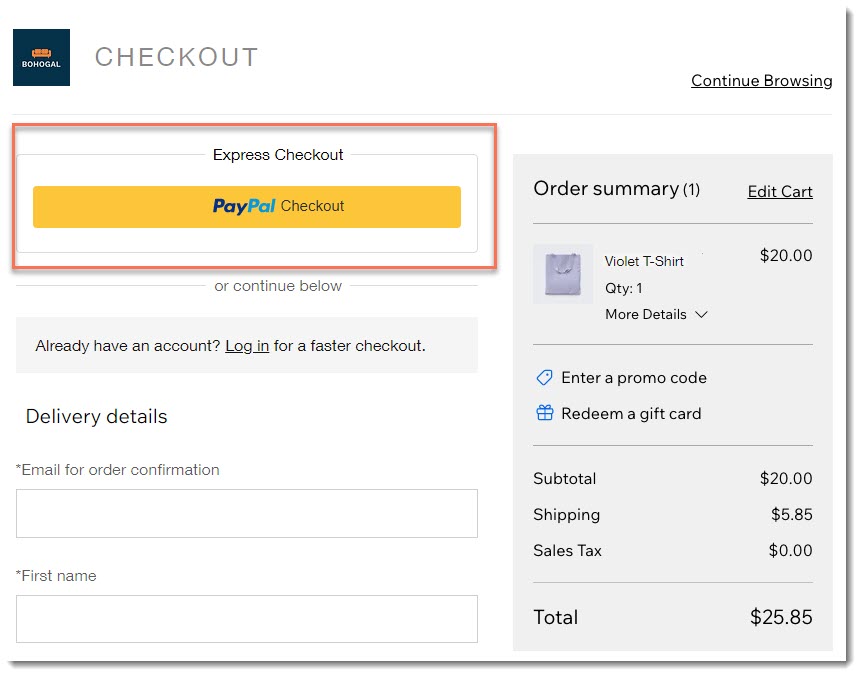
Клиенты, которые пропускают экспресс-заказ через PayPal, по-прежнему могут выбрать PayPal, когда они попадают в раздел оплаты на странице оформления заказа.
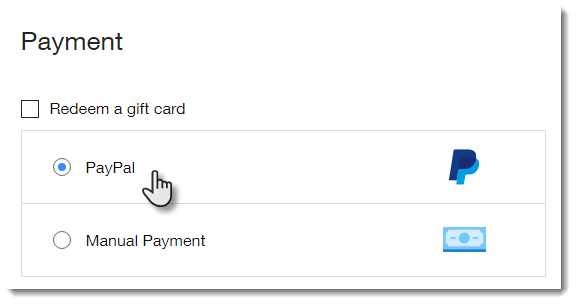
Часто задаваемые вопросы
Нажимайте на вопросы ниже, чтобы получить дополнительную информацию.
Можно ли настроить цвет кнопки PayPal?
Как авторизация и захват влияют на отображение кнопки?

